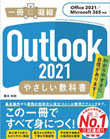アプリケーション動作やWindowsの動作が不安定になる、ファイルコピーがうまくいかない、データが化けるなどの症状が現れた場合、要因のひとつに「物理メモリの不良」が考えられます。
物理メモリは負荷をかけたときだけ問題が発生する、ある一部のアドレスだけ問題があるなどわかりにくいものなのですが、Windowsの「Windowsメモリ診断ツール」を利用することで異常がないかを確認することができます。

☆パソコンを起動して、Windowsを起動する手前で「F5」キーを入力して「Windowsブートマネージャ」を表示します。「Tab」キーを入力して、「Windowsメモリ診断ツール」を選択して、「Enter」キーを入力します。
物理メモリは負荷をかけたときだけ問題が発生する、ある一部のアドレスだけ問題があるなどわかりにくいものなのですが、Windowsの「Windowsメモリ診断ツール」を利用することで異常がないかを確認することができます。
○パソコン起動時に「メモリ診断ツール」を実行する

☆パソコンを起動して、Windowsを起動する手前で「F5」キーを入力して「Windowsブートマネージャ」を表示します。「Tab」キーを入力して、「Windowsメモリ診断ツール」を選択して、「Enter」キーを入力します。



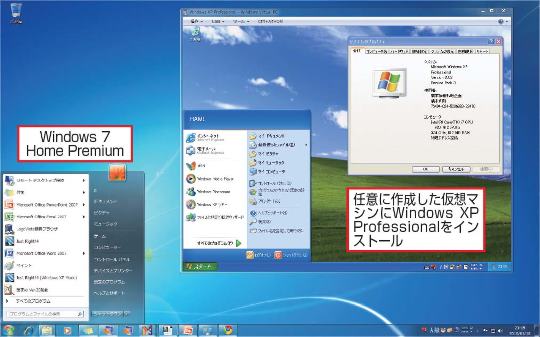





![[完全改定版]Windows 10上級リファレンス v2](https://hjsk.jp/00books/110/syouei-win10-jrv2-z.jpg)